
PhotoMill X for Mac官方版
详情介绍
PhotoMill X for Mac官方版是MacOS下的一款图像处理转换软件,PhotoMill 可帮助您将大量图像转换为最流行的图像格式,为您的文件赋予有意义的名称、带有文本和图像的水印、调整照片(亮度/饱和度/曝光/灰度/等)、适合几何形状(缩放/裁剪/修剪/等),删除私人元数据,添加您自己的版权等。此外,PhotoMill 是一个很棒的批量元数据编辑器、重命名器和照片浏览器。
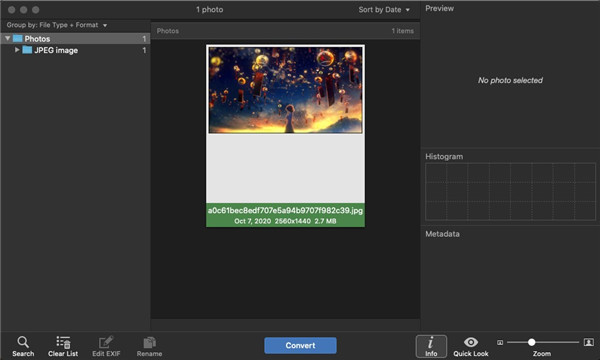
转换为:HEIC,BMP,GIF,JPEG,JPEG 2000,PDF,PNG,TIFF
色彩模型:RGB,灰色,CMYK
色彩深度:8/16/32位;有或没有alpha通道
2、元数据编辑器
纠正照片中的EXIF / IPTC元数据标签:放置GPS坐标,从照片中删除私人信息,更正或设置拍摄日期,添加自己的版权,关键字或等级。
3、图片浏览器
该应用程序具有许多功能,可在浏览器中方便地浏览和对照片进行多标准搜索。
浏览器有3个面板:图像信息-显示有关所选照片的详细信息;组-根据选择的标准(例如,按拍摄日期)将照片分为组/子组;搜索-使您有机会通过不同的条件搜索照片。
4、改名
您可以以“专业”方式为转换后的照片赋予有意义的名称,以构建文件名-使用文本和标签:索引,拍摄日期,原始名称,图像宽度,“查找和替换”等。此外,您可以重命名照片而无需进行任何转换。
5、调整大小
使用一系列几何动作来调整图像大小:缩放,裁剪,添加边框,修剪,修剪颜色,旋转和翻转,自动旋转(按EXIF方向),更改分辨率。
6、水印
文本-您可以使用照片元数据信息-标签:拍摄日期,关键字,相机制造商等,以及输入的文本。字体大小可以固定,也可以相对于图像的宽度,高度,长边或短边。多行文字,笔触,阴影,旋转,平铺等功能。
图像-图像尺寸可以是固定的,也可以相对于主图像尺寸。图像平铺也是可用的。
矩形-文本的背景;方形或圆形。填充和描边颜色可以是半透明的。
7、调整颜色
可用的滤镜:自动对比度,自动白平衡,伽玛,对比度,曝光度,清晰度,灰度,棕褐色,着色,温度,HSL通道(色相/饱和度/亮度),HSV通道(色相/饱和度/值,亮度),RGB通道,曲线。
使用透明度:alpha蒙版,颜色为alpha,颜色为alpha。
颜色匹配:分配配置文件,转换为配置文件,带有配置文件的校样。
只需单击开始屏幕上的输入图像即可添加计算机中的照片,或将照片从Finder拖放到浏览器中。
如果删除文件夹,则会找到并添加其中的所有照片。
如果您决定从此列表中删除某些照片以进一步转换,只需选择图像,右键单击并从菜单中选择从列表中删除。在同一个右键菜单中,您还可以通过在Finder中选择Reveal来查看照片的添加位置。
单击“继续”按钮以显示浏览器中所有照片的转换设置。
2、选择要转换的图像格式
单击“继续”按钮后,您可以选择图像格式及其设置以进行进一步转换。
选择转换成下列格式之一:BMP,GIF,JPEG,JPEG 2000,PDF,PNG,TIFF。
根据所选格式,您可以选择其他设置:
·质量百分比JPEG,JPEG 2000)
·颜色款式:
·RGB,灰色JPEG,JPEG 2000,PNG,TIFF)
·CMYKJPEG&TIFF)
·颜色深度:8/16/32位;带或不带alpha通道(PNG,TIFF)
·压缩:无/ LZW /紧缩位(TIFF)
3、设置所需的文件名设置
您有机会为转换后的照片命名:选择其中一个预设或单击编辑以设置您自己的重命名设置。如果要保留原始文件名,请将文件名设置为“原始”。
使用文本和标签构造文件名。
4、添加操作
PhotoMill提供了许多不同的操作,允许您使用文本/图像等调整图像几何,元数据,颜色,水印等。
要添加操作,请按“+”按钮并选择操作:
所有操作都分为以下类别:几何(缩放/裁剪/旋转/等),水印(文本/图像/矩形),滤镜(颜色调整,如对比度/灰度/棕褐色/彩色等),Alpha通道(工作) 使用alpha通道),Color Marching(使用颜色配置文件),元数据(标签更正)
+增强的批处理文件重命名。
+解决了客户报告的问题。
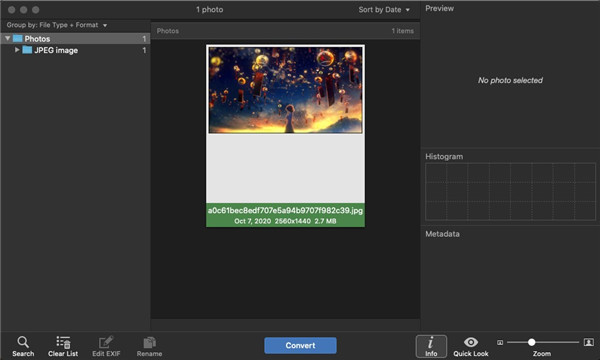
PhotoMill X for Mac官方版特色
1、转换转换为:HEIC,BMP,GIF,JPEG,JPEG 2000,PDF,PNG,TIFF
色彩模型:RGB,灰色,CMYK
色彩深度:8/16/32位;有或没有alpha通道
2、元数据编辑器
纠正照片中的EXIF / IPTC元数据标签:放置GPS坐标,从照片中删除私人信息,更正或设置拍摄日期,添加自己的版权,关键字或等级。
3、图片浏览器
该应用程序具有许多功能,可在浏览器中方便地浏览和对照片进行多标准搜索。
浏览器有3个面板:图像信息-显示有关所选照片的详细信息;组-根据选择的标准(例如,按拍摄日期)将照片分为组/子组;搜索-使您有机会通过不同的条件搜索照片。
4、改名
您可以以“专业”方式为转换后的照片赋予有意义的名称,以构建文件名-使用文本和标签:索引,拍摄日期,原始名称,图像宽度,“查找和替换”等。此外,您可以重命名照片而无需进行任何转换。
5、调整大小
使用一系列几何动作来调整图像大小:缩放,裁剪,添加边框,修剪,修剪颜色,旋转和翻转,自动旋转(按EXIF方向),更改分辨率。
6、水印
文本-您可以使用照片元数据信息-标签:拍摄日期,关键字,相机制造商等,以及输入的文本。字体大小可以固定,也可以相对于图像的宽度,高度,长边或短边。多行文字,笔触,阴影,旋转,平铺等功能。
图像-图像尺寸可以是固定的,也可以相对于主图像尺寸。图像平铺也是可用的。
矩形-文本的背景;方形或圆形。填充和描边颜色可以是半透明的。
7、调整颜色
可用的滤镜:自动对比度,自动白平衡,伽玛,对比度,曝光度,清晰度,灰度,棕褐色,着色,温度,HSL通道(色相/饱和度/亮度),HSV通道(色相/饱和度/值,亮度),RGB通道,曲线。
使用透明度:alpha蒙版,颜色为alpha,颜色为alpha。
颜色匹配:分配配置文件,转换为配置文件,带有配置文件的校样。
使用教程
1、添加照片只需单击开始屏幕上的输入图像即可添加计算机中的照片,或将照片从Finder拖放到浏览器中。
如果删除文件夹,则会找到并添加其中的所有照片。
如果您决定从此列表中删除某些照片以进一步转换,只需选择图像,右键单击并从菜单中选择从列表中删除。在同一个右键菜单中,您还可以通过在Finder中选择Reveal来查看照片的添加位置。
单击“继续”按钮以显示浏览器中所有照片的转换设置。
2、选择要转换的图像格式
单击“继续”按钮后,您可以选择图像格式及其设置以进行进一步转换。
选择转换成下列格式之一:BMP,GIF,JPEG,JPEG 2000,PDF,PNG,TIFF。
根据所选格式,您可以选择其他设置:
·质量百分比JPEG,JPEG 2000)
·颜色款式:
·RGB,灰色JPEG,JPEG 2000,PNG,TIFF)
·CMYKJPEG&TIFF)
·颜色深度:8/16/32位;带或不带alpha通道(PNG,TIFF)
·压缩:无/ LZW /紧缩位(TIFF)
3、设置所需的文件名设置
您有机会为转换后的照片命名:选择其中一个预设或单击编辑以设置您自己的重命名设置。如果要保留原始文件名,请将文件名设置为“原始”。
使用文本和标签构造文件名。
4、添加操作
PhotoMill提供了许多不同的操作,允许您使用文本/图像等调整图像几何,元数据,颜色,水印等。
要添加操作,请按“+”按钮并选择操作:
所有操作都分为以下类别:几何(缩放/裁剪/旋转/等),水印(文本/图像/矩形),滤镜(颜色调整,如对比度/灰度/棕褐色/彩色等),Alpha通道(工作) 使用alpha通道),Color Marching(使用颜色配置文件),元数据(标签更正)
更新日志
v2.6.0版本+增强的批处理文件重命名。
+解决了客户报告的问题。
猜您喜欢

- 图片格式转换工具大全
- 图片格式转换工具是指用于将一种图片格式转换为另一种格式的软件。这些工具允许用户将图片从一种格式(例如JPEG)转换为另一种格式(例如PNG、GIF、BMP等),以满足用户特定的需求。3322软件站整理制作了图片格式转换工具大全供您挑选下载,包括美图秀秀、uniconverter、Contenta Converter、ReaConverter standard、Image to PDF or XPS、金舟图片格式转换器、ReaConverter Lite等免费的图片转换器。如果你对图片格式转换还存在问题,本合集中的软件能帮助您轻松解决,快来下载体验吧!
-

美图秀秀电脑版 v7.6.5.5官方版 图像处理 / 7.06M
-
-

-

-
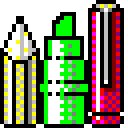
-

ReaConverter pro(图片批量转换软件) v7.8.48.0 图片转换 / 317.04M
同类软件

迅捷pdf转换器mac版 v1.2.3苹果电脑版
Movavi HD Video Converter mac版 v24.0.0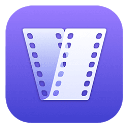
Cisdem Video Converter for Mac(Cisdem视频转换器) v7.13.0官方版
Tipard 3D Converter for mac(视频转换软件) v6.2.32官方版
Bigasoft Total Video Converter for Mac(万能视频转换) v5.7.2.8768
Easy Video Converter mac版(mac视频文件转换工具) v3.1.0中文版
3D Converter for Mac版 v6.5.7官方版
Aiseesoft MXF Converter Mac版 v9.1.8.6
网友评论
共0条评论(您的评论需要经过审核才能显示)
类似软件
精彩发现
换一换专题推荐
本类排行
月排行总排行
- 1 查看
- 2 查看
- 3 查看
- 4 UniConverter for Mac(万兴全能格式转换器) v15.5.1.874
- 5 Acrobat Pro DC 2017 Mac中文版
- 6 Bigasoft Total Video Converter for Mac(万能视频转换) v5.7.2.8768
- 7 Movavi Video Converter 2025 Mac版 v24.2.0官方版
- 8 万兴优转mac版 v14.0.4.2官方版
- 9 PhotoMill X for Mac官方版 v2.6.0
- 10 Cisdem Video Converter for Mac(Cisdem视频转换器) v7.13.0官方版





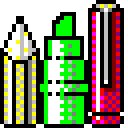



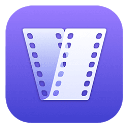






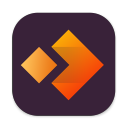





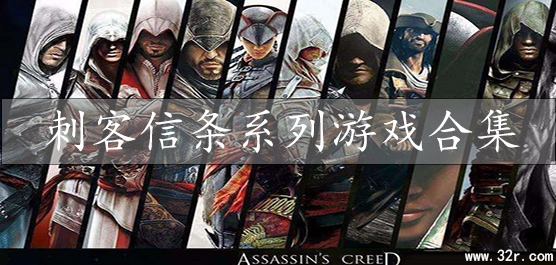




 赣公网安备 36010602000087号
赣公网安备 36010602000087号